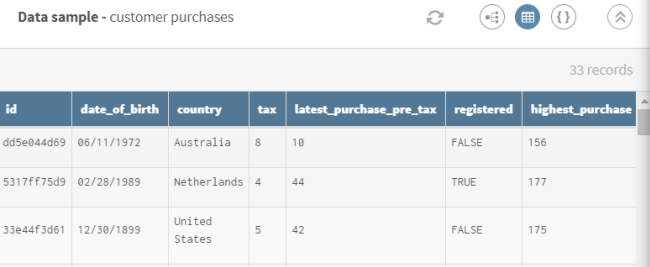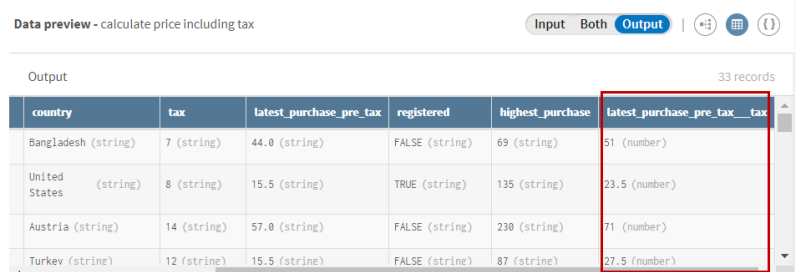Berechnen des Gesamtkaufpreises inklusive Steuern
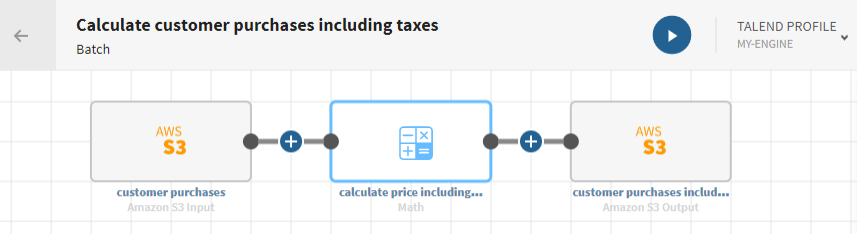
Vorbereitungen
-
Sie haben zuvor eine Verbindung zu dem System erstellt, in dem die Quelldaten gespeichert sind.
In diesem Beispiel eine Verbindung zu Amazon S3.
-
Sie haben zuvor den Datensatz hinzugefügt, der die Quelldaten enthält.
Laden Sie folgende Datei herunter und extrahieren Sie sie: math-prices.zip. Sie enthält einen Datensatz mit den Daten zu den letzten Käufen der Kunden mit Preisen vor Steuern sowie dem zu berechnenden Steuerbetrag.
-
Sie haben außerdem die Verbindung und den zugehörigen Datensatz erstellt, der die verarbeiteten Daten aufnehmen soll.
In diesem Beispiel ein im gleichen S3-Bucket gespeicherter Datensatz.
Prozedur
Ergebnisse
Ihre Pipeline wird ausgeführt und ein neues Feld mit dem Gesamtbetrag der letzten Kundenkäufe inklusive Steuern zum Originaldatensatz hinzugefügt und an das von Ihnen angegebene Zielsystem gesendet.
Hat diese Seite Ihnen geholfen?
Wenn Sie Probleme mit dieser Seite oder ihren Inhalten feststellen – einen Tippfehler, einen fehlenden Schritt oder einen technischen Fehler –, teilen Sie uns bitte mit, wie wir uns verbessern können!